怎么利用PS软件制作GIF动图
我们制作GIF动图的方法有很多,今天给大家介绍一下怎么利用PS软件制作GIF动图的具体操作步骤。
1. 首先打开电脑上的PS软件,然后将想要制作动图的素材导入软件中。


2. 按键盘上的ctrl T组合键,对大小和位置进行适当调整。
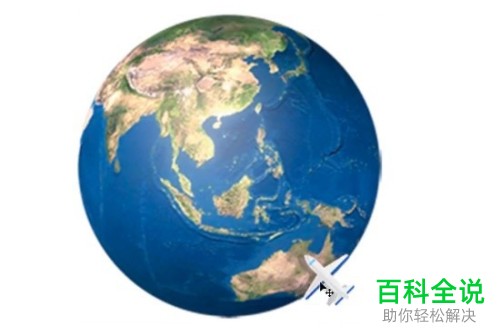
3. 然后依次单击上方的【窗口】---【时间轴】选项。

4. 如图,在下方点击创建视频时间轴按钮。
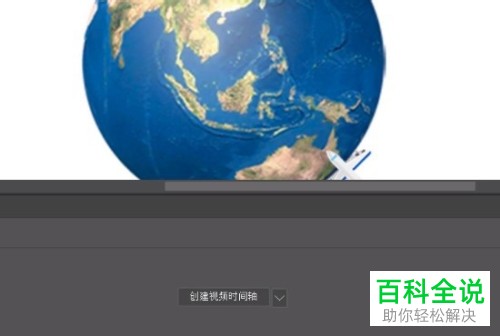
5. 将下方的一个图层选中,点击【变换】前面的小闹钟图标。
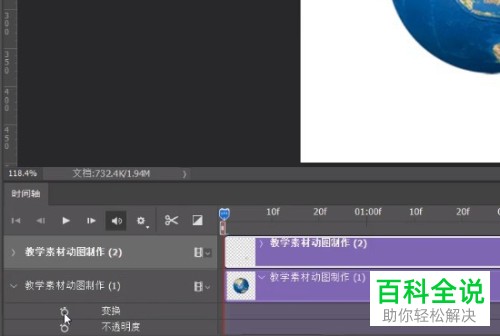
6. 接下来,把初始位置的进度条拖动到最后面,如图。
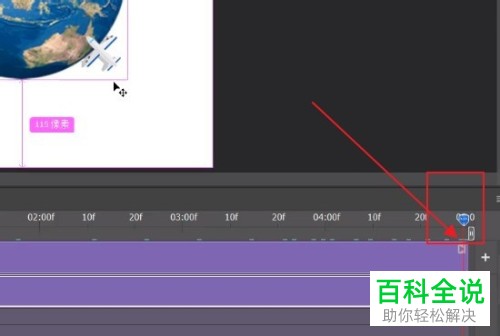
7. 按住键盘上的ctrl T组合键,将地球旋转一周,就将地球素材的动图效果制作好了。
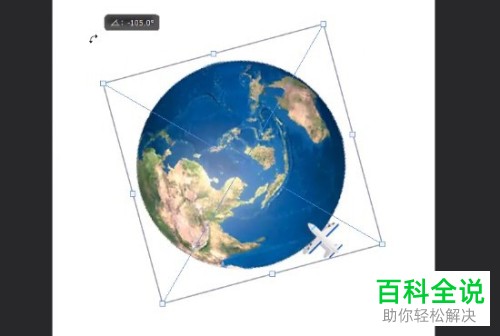
8. 然后使用同样的方法,制作飞机的动图效果。

9. 最后将文件导出即可。依次单击左上方的【文件】---【导出】---【导出为web所用格式】,在弹出的窗口中选择GIF导出即可。
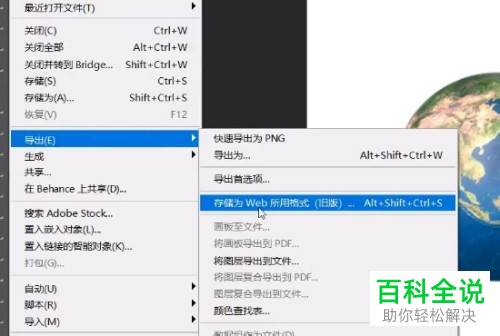
以上就是怎么利用PS软件制作GIF动图的具体操作步骤。
赞 (0)

